중요한 과제나 회사 업무 파일 아니면 소중한 사진 등을 보관하고 있다가 필요한 순간에 하드디스크 or 외장하드 or USB 등 인식이 안 되는 경우가 있는데 런 상황에서 하드디스크의 물리적 충격으로 인해 배드섹터가 발생하거나 아니면 실수로 파일을 지워서 더 이상 데이터를 재사용 할 수 없게 되어 당황스러울 때가 발생하게 되는데 이럴때를 위한 하드디스크나 USB 그리고 외장하드 복구 프로그램으로서 데이터복구 및 파티션복구가 가능한 Minitool Partition Wizard 프로그램 소개 및 사용방법을 알아보도록 하겠습니다.

USB나 외장하드 삽입 시 드라이브의 디스크를 사용하기 전에 포맷해야 합니다.와 같은 오류가 발생합니다.
우선 외장하드가 인식이 되지 않는다면 더이상 충격이나 손상을 입지 않도록 연결 재시도를 많이 하지 않는 것이 좋습니다.
충격에 의해 외장하드가 인식이 되지 않는 상태라면 아래 포스팅을 참고하세요
해당프로그램으로 포털사이트에서 Minitool Partition Wizard 하단의 사이트에서 보다 자세한 자료를 찾을 수 있으며 본 포스팅은 Minitool Partition Wizard 10.2.2 한글판 포터블 무설치 버전으로 진행 됩니다.
외장하드 복구 Minitool Partition Wizard 사이트주소
현재 외장하드 상태분석
노랗 목차
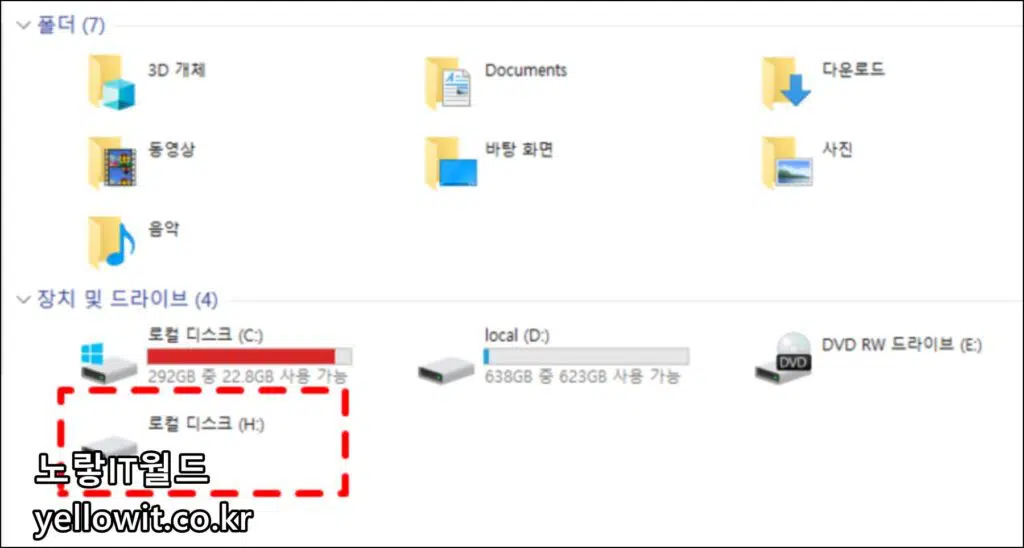
보통 외장하드를 꼽으면 보이는 이미지처럼 드라이브가 떠야 하는데 드라이브가 잡히지 않는 상황 즉 외장하드나 usb에 충격을 가해져서 더 이상 읽지 못하는 상황이 옵니다
물론 usb나 외장하드가 코드를 꼽았는데 제대로 읽히는 상황이나 하드디스크를 포맷해야 한다고 하면서 하드디스크로의 접속을 거부하는 경우도 있습니다.
외장하드 복구 프로그램 Minitool Partition Wizard
이럴 때도 상황에도 똑같은 방법으로 해결할 수 있습니다.

Minitool Partition Wizard 복구 프로그램을 실행한 모습입니다.
내 컴퓨터에서 외장하드나 usb드라이브가 잡히지 않는 상황에서 Minitool Partition Wizard를 실행하니 Disk2 에는 정상적으로 잡히는 것을 볼 수 있습니다.
해당 드라이브를 더블클릭을 하게 되면 보다 자세한 정보를 확인할 수 있으며 문제가 있는 외장하드 usb 안의 내용물이 무사히 있는지도 확인이 가능합니다
외장하드 파티션 데이터 복구방법
외장하드 복구 프로그램 Minitool Partition Wizard 한글판이기 때문에 복구방법이 어렵지 않습니다.
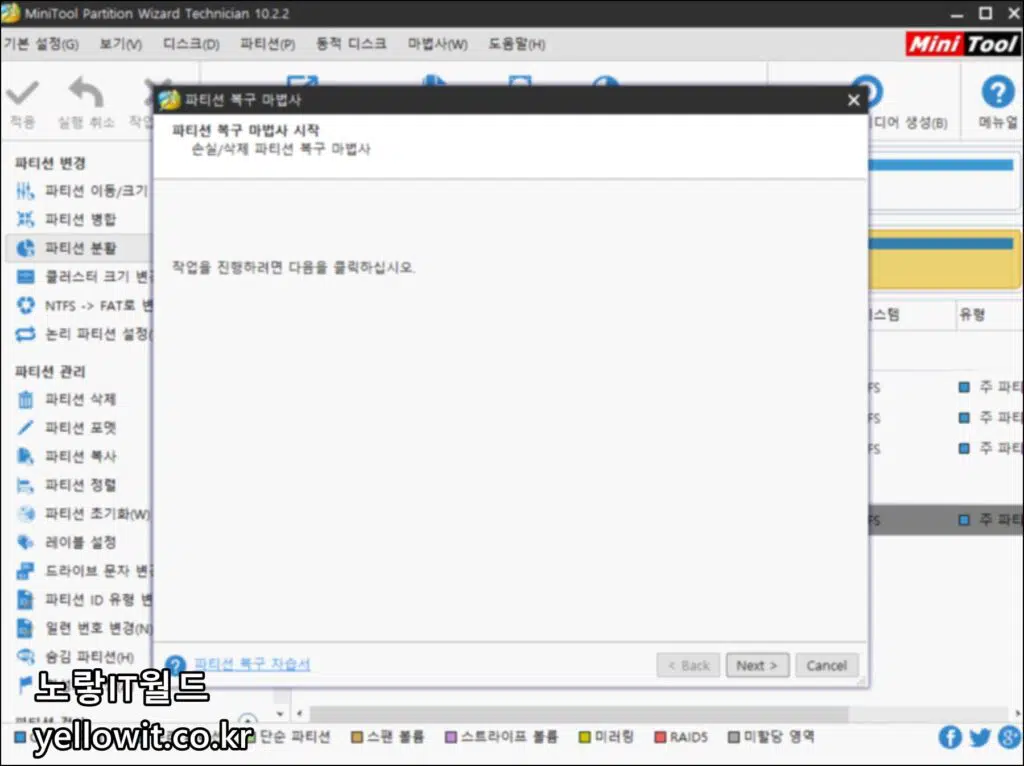
파티션 복구 매니저를 클릭하면 자동으로 외장하드의 데이터를 쉽게 복구 진행할 수 있는 파티션 복구 마법사가 실행됩니다.
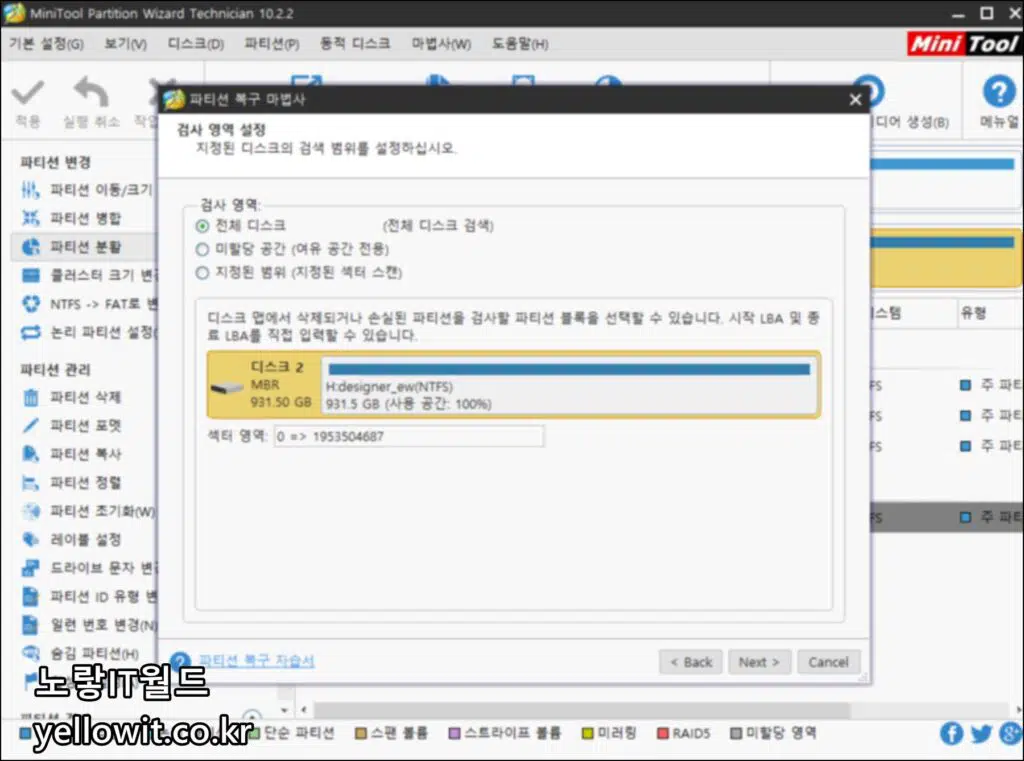
다음으로 넘기게 되면 복구할 디스크를 선택하라고 나오며 여기에서 내 컴퓨터에 뜨지 않던 제 외장하드 드라이브 Samsung M2 Portable 3 usb가 잡히는 걸 볼 수 있습니다.
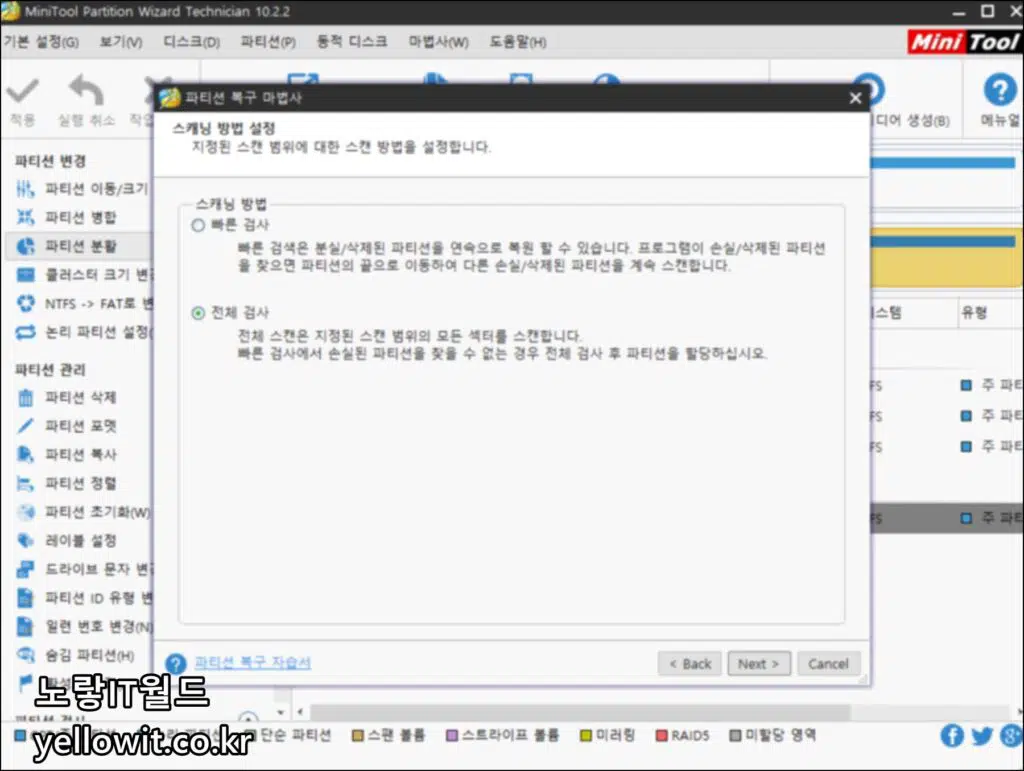
디스크에 대한 현재 용량과 상태 MBR / NTFS 포맷 방식임을 확인할 수 있으며 여기서 데이터 복구를 위해 검사를 실행합니다.
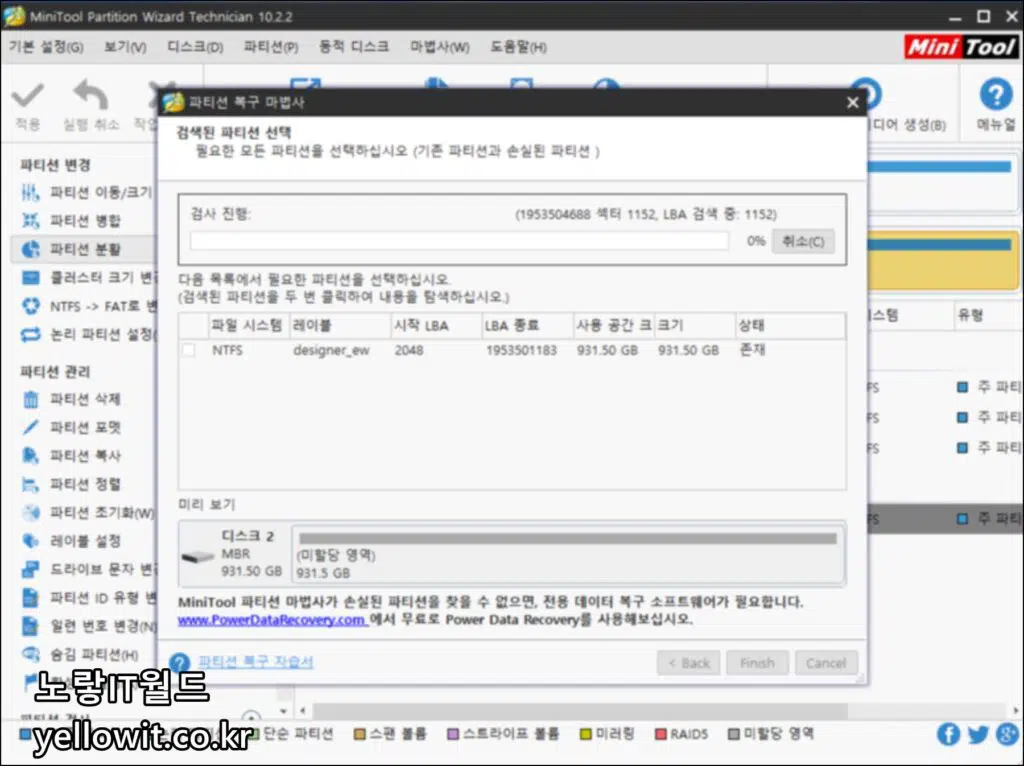
검사 항목으로는 전체디스크와 미 할당된 공간 / 지정된 범위 중에서 선택할 수 있습니다.
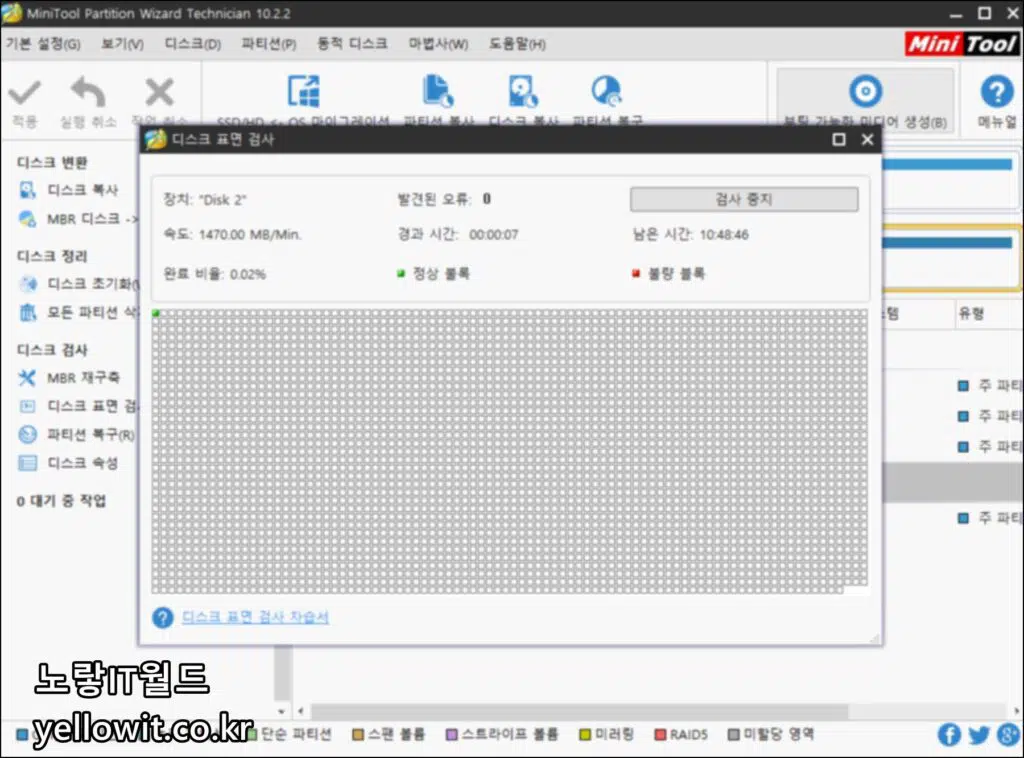
다음을 눌러주면 스캔을 빨리 할 것인지 전체 천천히 검사할 것인지 정하는데 데이터가 소중하다면 시간이 오래 걸리더라도 전체 검사하는 것을 추천합니다.
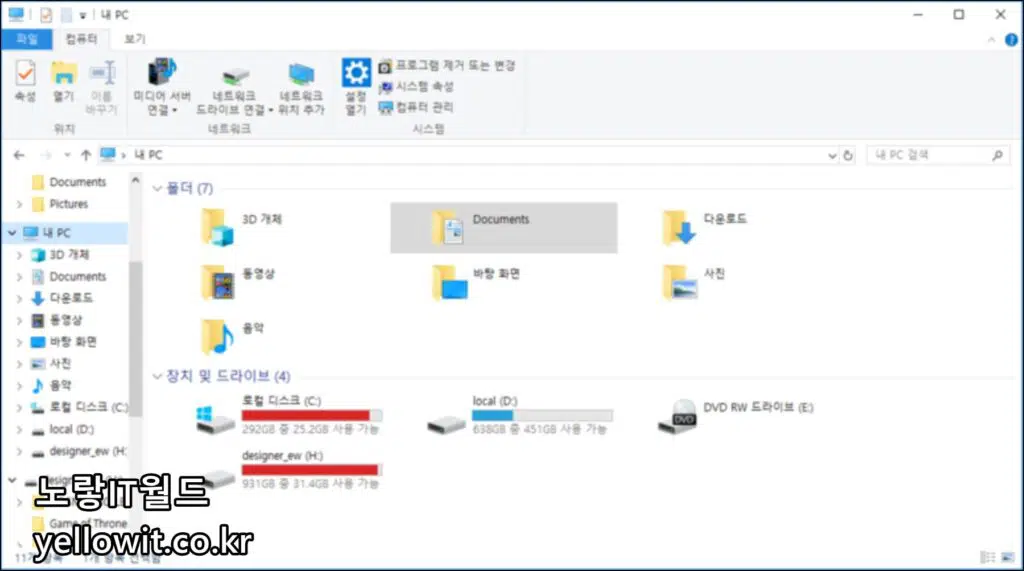
그럼 인식이 되지 않던 H드라이브의 외장하드 파티션 복구가 완료된것을 볼 수 있습니다.
그럼 외장하드나 USB의 데이터를 스캐닝하고 문제점 오류 등을 해결할 수 있습니다.
그리고 삭제된 사진이나 동영상 등 데이터 복구 방법은 아래 포스팅 참고하세요
